
Controllare l’accesso alla fotocamera sul Mac
Alcune app che installi possono utilizzare la fotocamera del Mac per scattare foto e fare video. Puoi decidere a quali app consentire l’utilizzo della fotocamera.
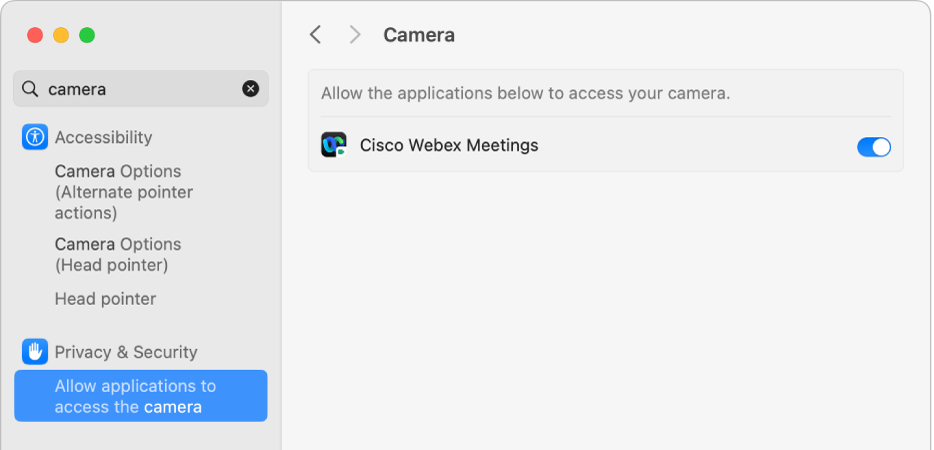
Scegli menu Apple

 nella barra laterale. Potrebbe essere necessario scorrere verso il basso.
nella barra laterale. Potrebbe essere necessario scorrere verso il basso.Fai clic su Fotocamera.
Se non visualizzi Fotocamera, effettua l’upgrade a macOS Mojave o versione successiva.
Attiva o disattiva l’accesso alla fotocamera per ogni app nell’elenco.
L’elenco mostra le app installate che hanno richiesto di utilizzare la fotocamera.
Se non sono presenti app nell’elenco, non hai installato un’app che utilizza la fotocamera. FaceTime, Photo Booth e altre app in dotazione con il Mac dispongono dell’accesso automatico, non è necessario dare loro il permesso.
Nota: la fotocamera si attiva automaticamente quando apri un’app che può utilizzarla. La luce verde a lato della videocamera si illumina per indicare che la videocamera è accesa. La fotocamera (e la luce verde) si spegne quando chiudi tutte le app che possono utilizzare la fotocamera.
In Safari, per consentire a un sito web di utilizzare la fotocamera, scegli Safari > Impostazioni, fai clic su “Siti web”, quindi seleziona Fotocamera.
Se consenti l’utilizzo della fotocamera alle app o a siti web di terze parti, qualsiasi informazione che raccolgono sarà soggetta alle loro condizioni e politiche sulla privacy. È sempre consigliabile informarsi sulle pratiche relative alla privacy di queste terze parti.
Se hai il ruolo di amministratore di sistema e desideri scoprire di più sulla distribuzione delle impostazioni di sicurezza, consulta Distribuzione della piattaforma Apple.
